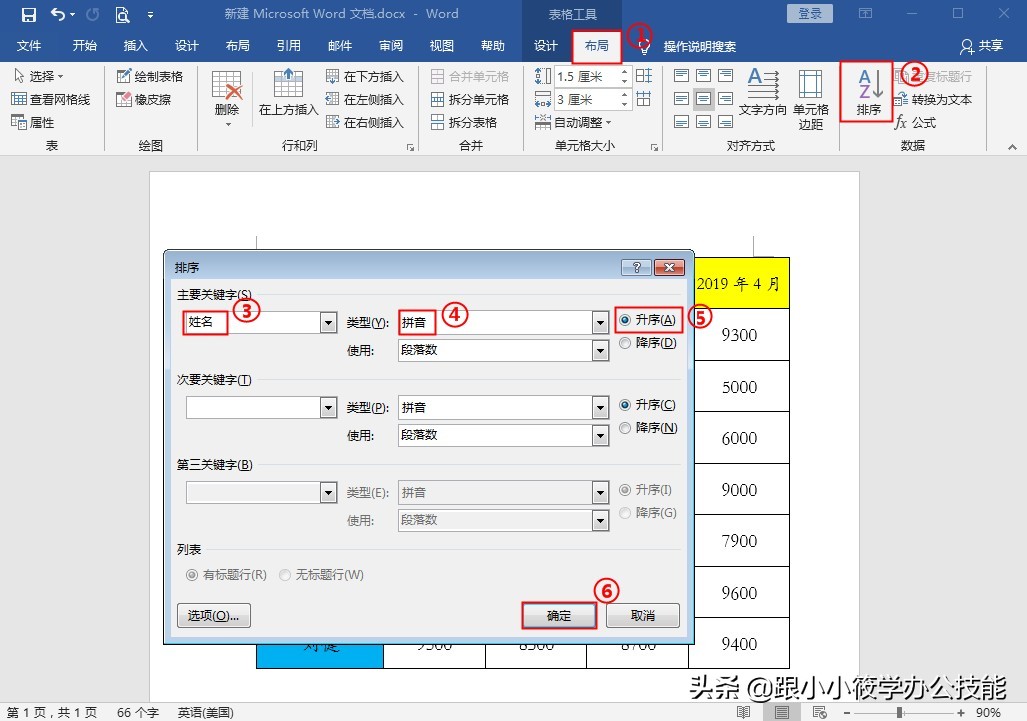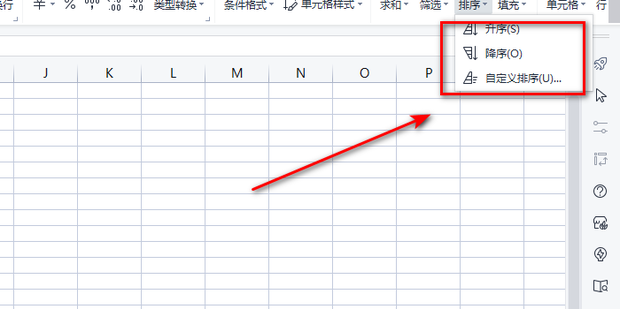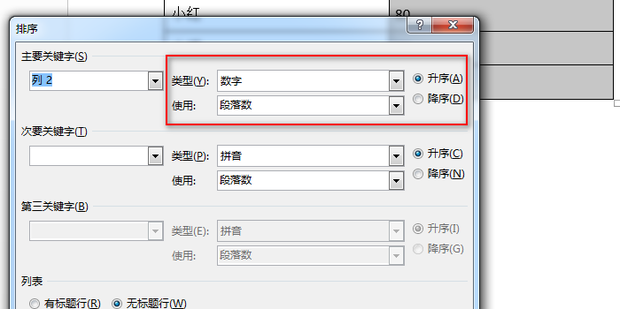文章标题: Word表格中的数据排序
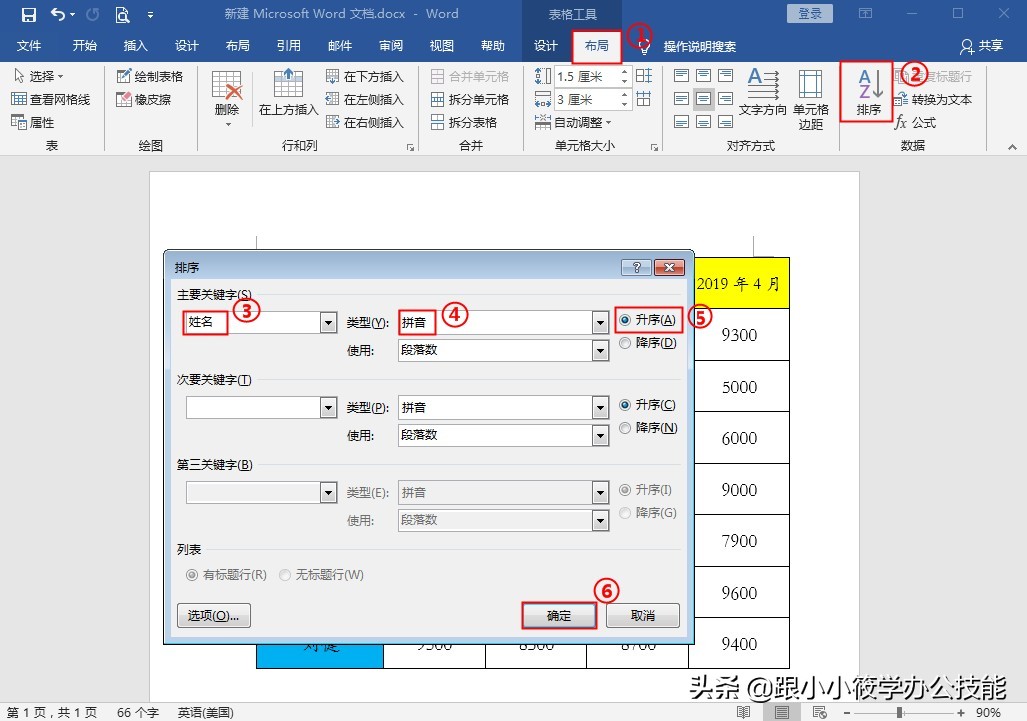
在日常生活和工作中,我们常常会遇到对Word表格进行排序的情况。这种功能在很多情况下都非常有用,比如在统计和分析数据时。本篇文章将带您了解如何在Word表格中进行数据排序。
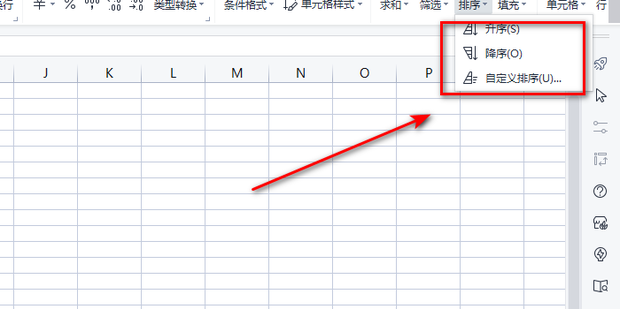
一、基础知识
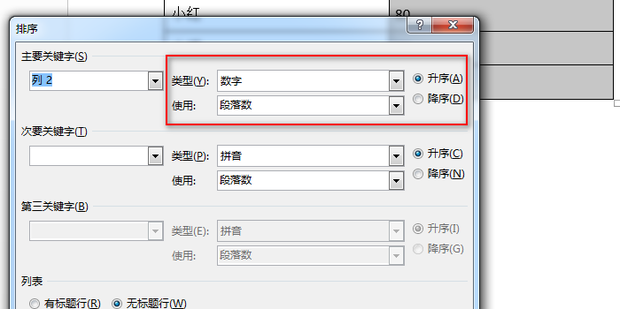
在Word中,我们通常使用的表格数据排序功能主要依赖于Word的“表格工具”选项卡中的“排序”功能。此功能可以帮助我们根据一列或多列的数据进行升序或降序排序。
二、操作步骤
- 打开您的Word文档,并选中您想要进行排序的表格。
- 在“表格工具”选项卡中,找到“布局”子选项卡。在“布局”中,点击“排序”按钮。
- 在弹出的对话框中,您可以对主要关键字进行选择(即您希望按照哪一列的数据进行排序),同时您也可以选择次要关键字(如果需要的话)。
- 在“类型”选项中,您可以根据需要选择“数字”、“字母”或“日期”等排序方式。
- 如果您想要根据日期或时间进行排序,您可以指定格式为“日期(年月日)”或“时间(年:月)”等。
- 最后,根据需要选择升序或降序排序,然后点击“确定”。
三、高级技巧
除了基本排序外,您还可以通过自定义设置来实现更复杂的排序需求。例如,您可以在多个关键字之间进行复杂的逻辑判断和排序,或者使用其他工具插件来扩展Word的排序功能。
四、注意事项
- 在进行排序之前,请确保您的数据是正确的和完整的。错误的或缺失的数据可能会影响排序结果。
- 在使用表格时,应尽可能避免在单元格中插入大量的文字或复杂的格式,这可能会影响表格的排版和打印效果。
- 如果您的数据需要频繁进行排序和修改,建议您学习如何使用更高级的电子表格软件如Excel,它们提供了更多的数据分析和处理功能。
总的来说,Word的表格排序功能是强大的,但在实际操作中还需要注意一些细节和技巧。通过学习和实践,我们可以更好地利用这个功能来提高工作效率和准确性。希望这篇文章能帮助您更好地理解和使用Word的表格排序功能。